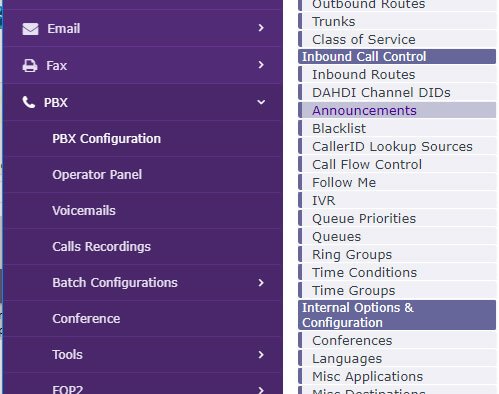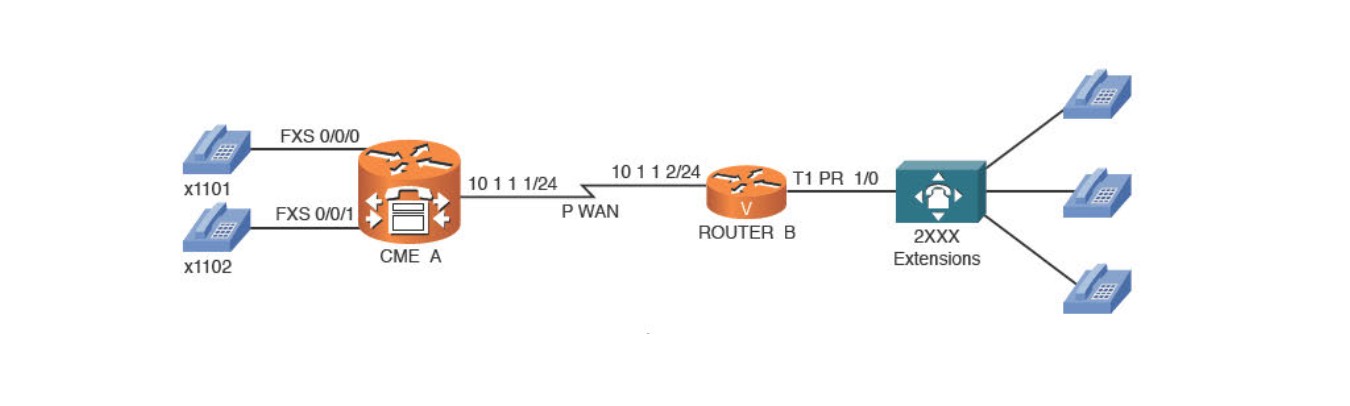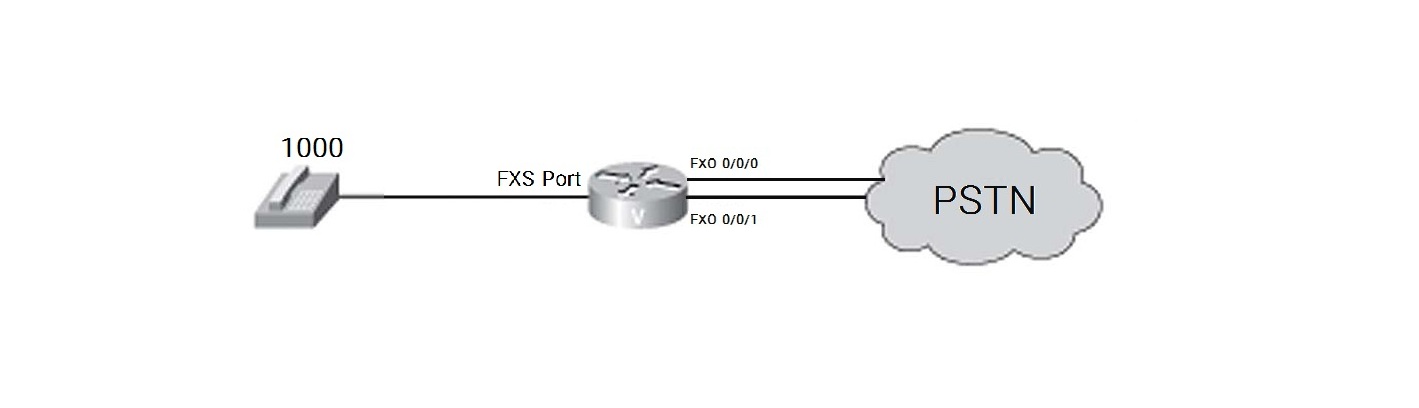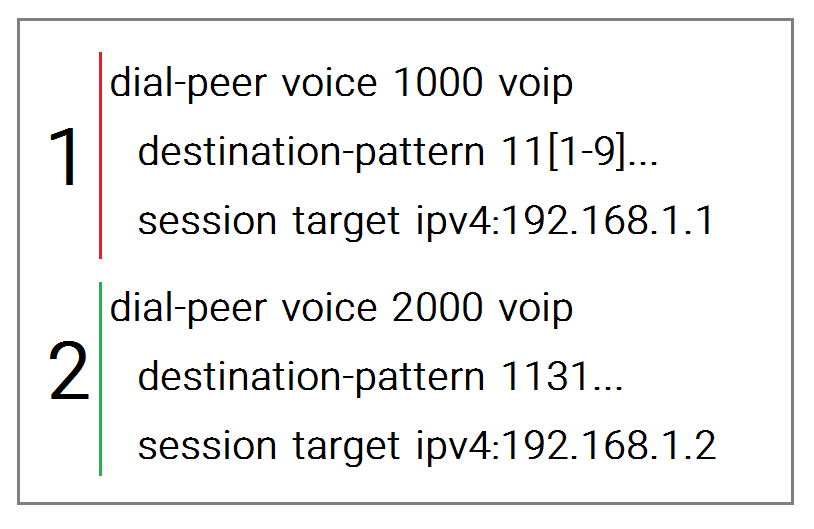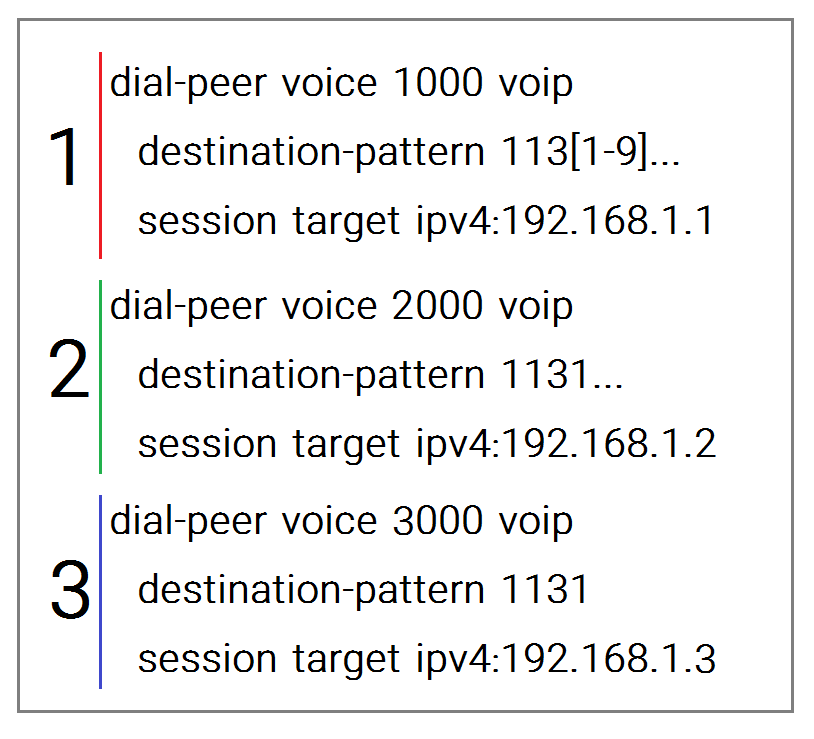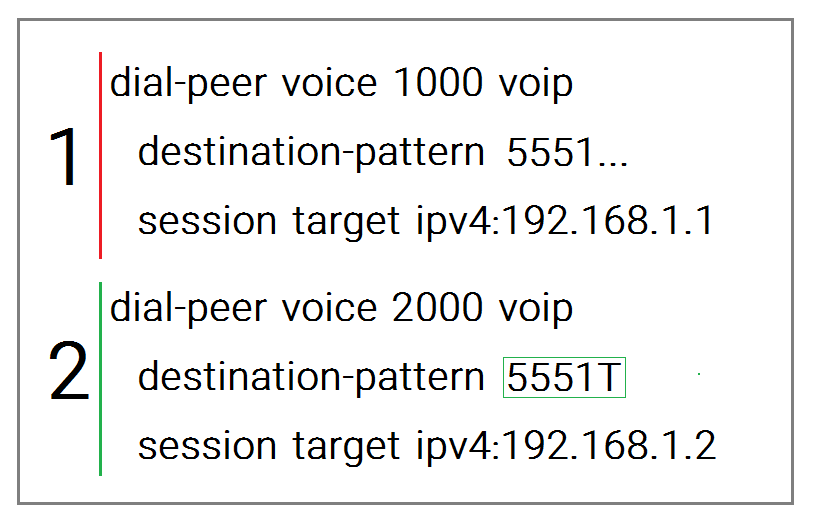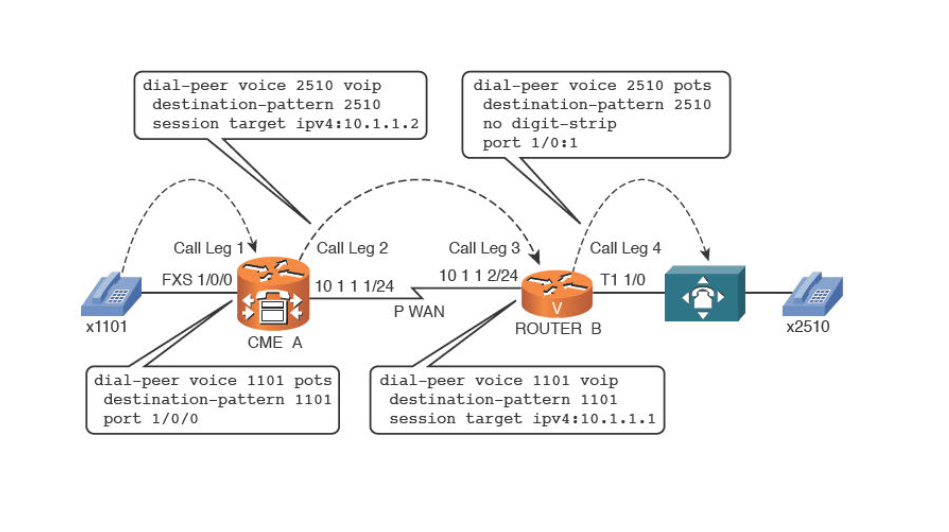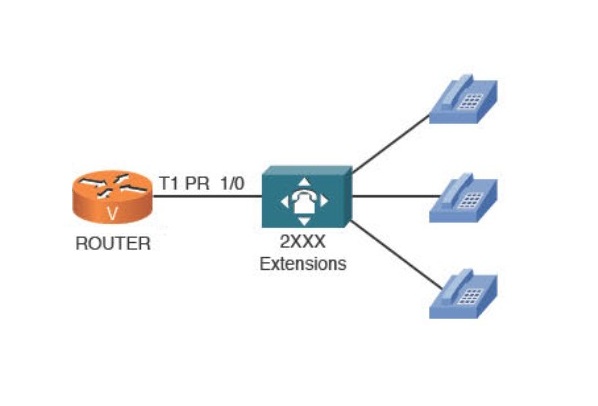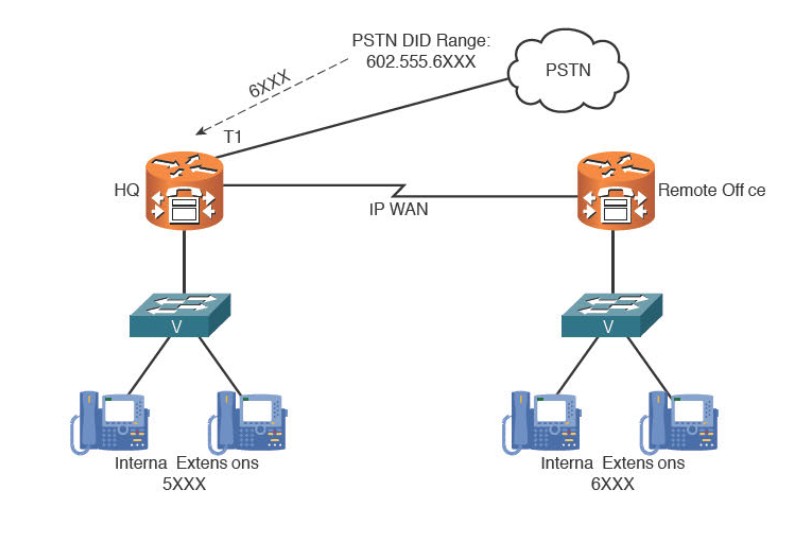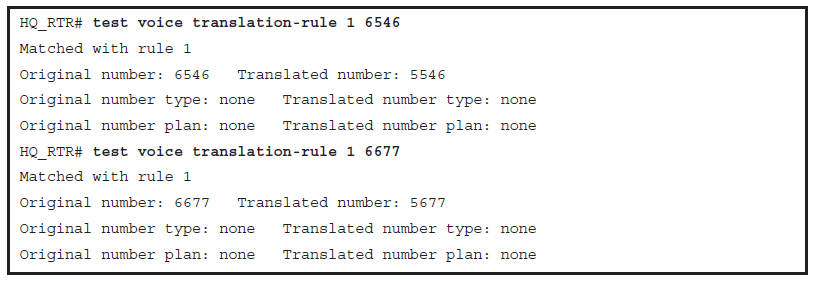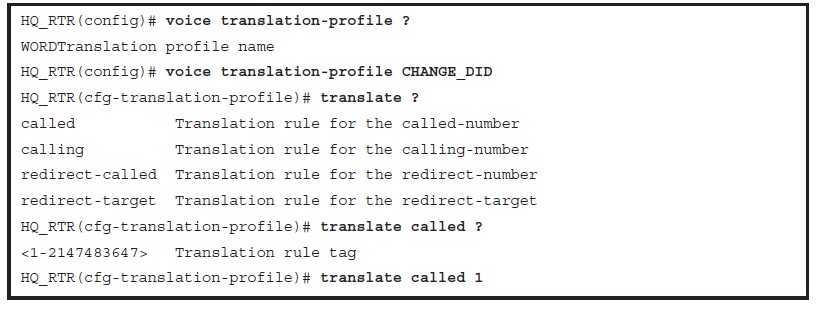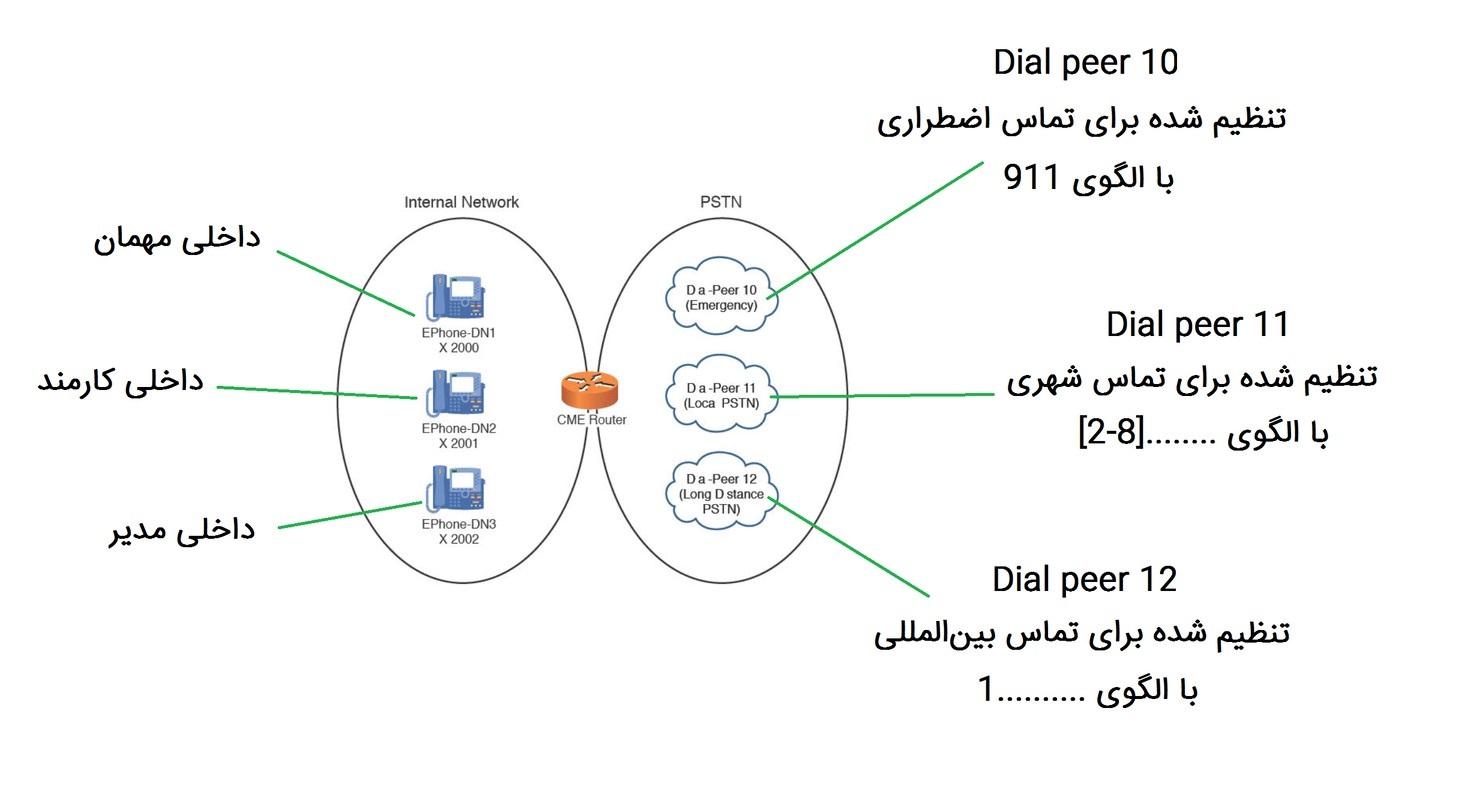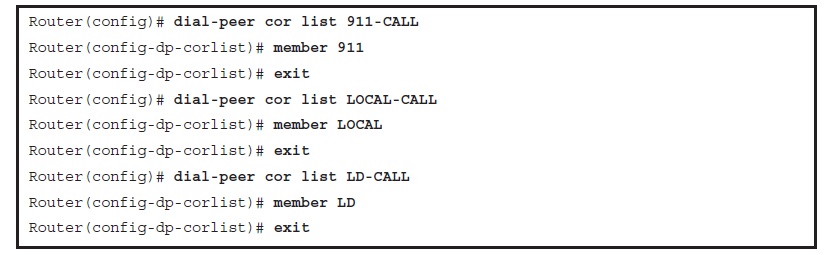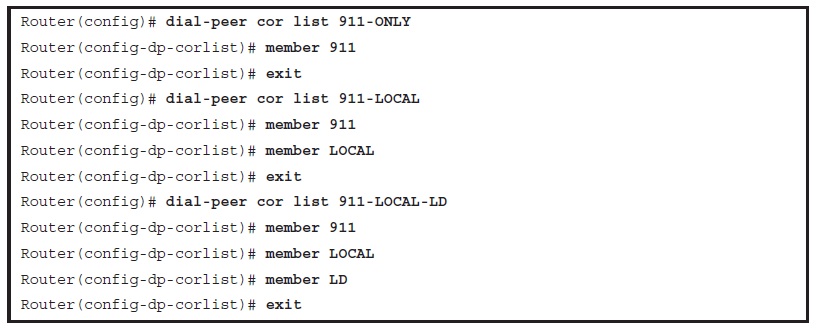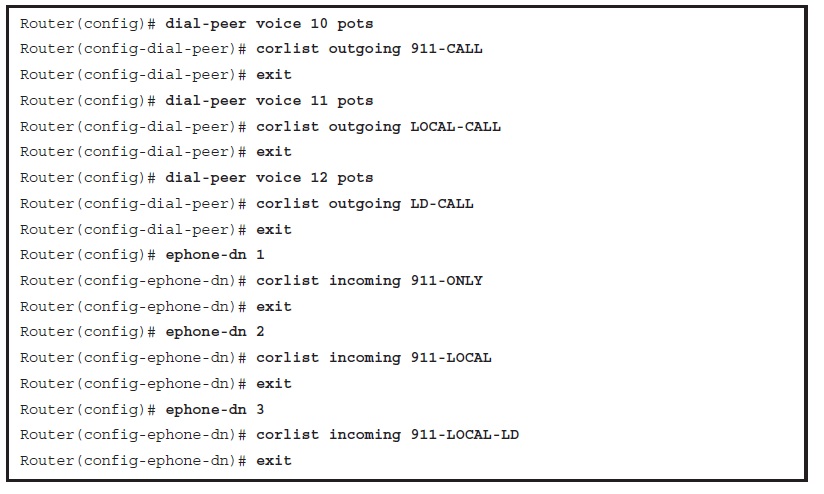یکی از بازی هایی که در حوزه بلاک چین وجود دارد کریپتوکیتیز (CryptoKitties) می باشد که در دسامبر سال گذشته توانست بسیار محبوب شود و به عنوان یکی از بازی های محبوب و جدید در حوزه بلاک چین شناخته شود.

سوالی که وجود دارد این می باشد که این بازی به چه صورت می باشد و چگونه کار می کند و چه هدفی در بازی کردن آن وجود دارد که در ادامه ذکر خواهد شد.در این بازی کاربران می توانند به خرید گربه های منحصر به فرد کارتونی روی فناوری بلاک چین بپردازند.پیشرفت این بازی در ابتدای معرفی آن بسیار سریع بود و این سرعت پیشرفت تا جایی ادامه داشت که روی شبکه اتریوم نیز تاثیر گذاشت و آن را کند کرد.در چند روز اول اجرا و رونمایی از این بازی کاربران رقمی معادل یک ملیون دلار را در این بازی خرج کردند تا بتوانند به جمع آوری گربه های منحصر به فرد بپردازند.
نکته جالبی که درباره کریپتوکیتیز وجود دارد این می باشد که آن ها یک تظاهر می باشند و وجود خارجی ای ندارند و تنها برای سرگرمی ایجاد شده اند که زیبایی خاصی نیز دارند با این حال آن ها توانستند پتانسیل خود را در تجارت و دارایی های دیجیتالی نشان دهند که این خود یک قدم بزرگ در این حوزه بود.یکی از هدف هایی که این بازی با خود به همراه دارد این می باشد که سازنده های آن امیدوار بودند تا بازی کریپتوکیتیز بتواند به مردم کمک کند تا دید خود را نسبت به آنچه در بلاک چین اتفاق می افتد گسترش دهند که بسیار نیز در این زمینه موفق بودند.
ماهیت کریپتوکیتیز

بسیاری به اشتباه بر این باورند که کریپتوکیتیز ارز می باشد که این تفکر اشتباه می باشد آن ها در واقع یک دارایی محسوب می شوند که می توان گفت کریپتوکیتیز ها دارایی های بلاک چین هستند.کریپتوکیتیز شباهت بسیاری با توکن های دیگر دارد ولی با شباهت های بسیار یک تفاوت عمده نیز وجود دارد و آن نیز تفاوت در شخصیت ها می باشد که هر شخصیت در کریپتوکیتیز منحصر به فرد و در واقع تک می باشند و هیچ مشابهی برای آن ها وجود ندارد و حتی آن ها با یکدیگر نیز شباهتی ندارند و با یکدیگر نیز قابل تعوض نیستند.
استفاده از شبکه اتریوم

لازم به ذکر است این بازی از شبکه اتریوم استفاده می کند به جای اینکه بلاک چین مخصوص به خود را بسازد.ایجاد و تجارت های کریپتوکیتیز بر عهده قراردادهای هوشمند همه جانبه می باشد در نتیجه می توان گفت هیچ مرجع مرکزی وجود ندارد تا بتواند یک کریپتوکیتی را ایجاد کند یا حذف کند و یا ویرایش کند.شخصی که صاحب نشان ERC-721 می باشد می تواند گربه مخصوص به خود را خریداری کند و می تواند به تجارت آن بپردازد.
از زمانی که کریپتوکیتیز از شبکه اتریوم استفاده می کند از اتر به عنوان ارز رایج برای پرداخت و معامله آن استفاده می شود.خرید کریپتوکیتیز هنوز با ارز فیزیکی و رایج هر کشور امکان پذیر نمی باشد اما گفته شده در آینده قرار است این قابلیت به آن اضافه شود.سرمایه گذاری روی کریپتوکیتیز نیاز دارد تا شما از یک مرورگر یکپارچه برای کیف پول اتریوم خود استفاده کنید.